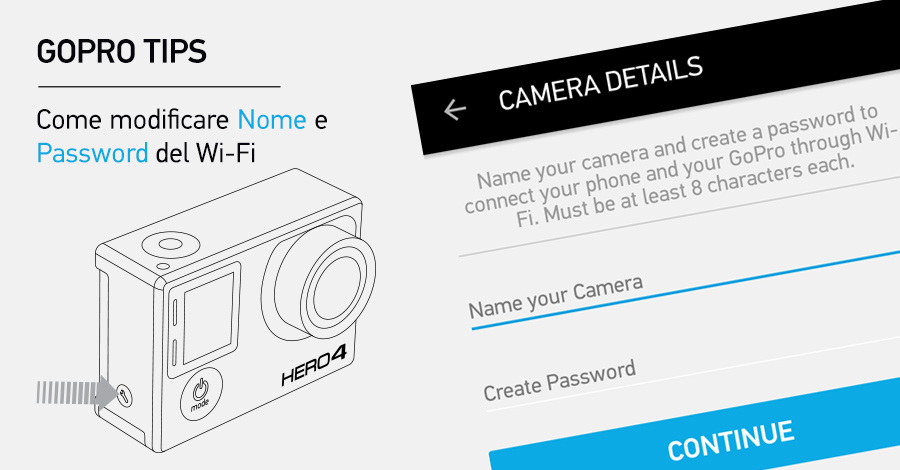
WiFi GoPro: Scopri come modificare il Nome e la Password
Password dimenticata? Nessun problema, con le procedure descritte in questo articolo potrai modificare il Nome e la Password del Wi-Fi del tuo modello di GoPro.
Controlla il modello in tuo possesso e segui la relativa procedura.
HERO4
Prima procedura per il ripristino della videocamera
1 – Accendi la videocamera.
2 – Premi e tieni premuto il pulsante laterale delle impostazioni SETTINGS, fino a che non saranno visibili le impostazioni del Wi-Fi sul display frontale.
3 – Sempre con il pulsante laterale premuto, premi e rilascia il pulsante frontale di accensione MODE.
4 – Nella sezione Ripristina impostazioni Wi-Fi (Reset Wi-Fi Settings), seleziona la voce Ripristina (Reset).
Seconda procedura per il ripristino della videocamera
1 – Accendi la videocamera.
2 – Premi il tasto frontale MODE fino a che sul display non visualizzi la voce SETUP.
3 – Premi il tasto di scatto SHUTTER per entrare nel menu di configurazione.
4 – Premi il tasto frontale MODE fino a che sul display non visualizzi la voce RESET CAM.
5 – Seleziona la voce RESET Wi-Fi con il tasto frontale MODE e premi il pulsante di scatto SHUTTER.
6 – Seleziona la voce RESET con tasto frontale MODE e premi il pulsante di scatto SHUTTER per ripristinare le credenziali della connessione.
HERO+ LCD
Procedura per il ripristino della videocamera
1 – Accendi la videocamera.
2 – Premi il tasto frontale MODE fino a che sul display non visualizzi la voce SETUP.
3 – Premi il tasto di scatto SHUTTER per entrare nel menu di configurazione.
4 – Premi il tasto di scatto SHUTTER per selezionare la voce WIRELESS.
5 – Seleziona la voce RESET Wi-Fi con il tasto frontale MODE e premi il pulsante di scatto SHUTTER.
6 – Seleziona la voce RESET con tasto frontale MODE e premi il pulsante di scatto SHUTTER.
Procedura per associare la videocamera con GoPro App
1 – Dal tuo dispositivo mobile attiva il Wi-Fi e il Bluetooth.
2 – Apri la GoPro App.
3 – Premi il tasto Connect your camera.
4 – Premi il tasto Add New Device e seleziona il tuo modello di videocamera dall’elenco.
5 – Segui i passaggi indicati per preparare la videocamera all’associazione con la GoPro App.
6 – Premi CONTINUE per avviare l’associazione.
7 – Inserisci il numero PIN che appare sul display della videocamera e premi il tasto PAIR (associa) nella GoPro App.
8 – Crea Nome e Password e premi UPDATE YOUR CAMERA (Aggiorna la videocamera)
9 – Segui i passaggi visualizzati sulla GoPro App per individuare la rete della videocamera nell’elenco Wi-Fi del tuo dispositivo mobile.
10 – Connettiti con la rete della GoPro e torna su GoPro App.
11 – Premi CONNECT YOUR CAMERA e seleziona il nome della videocamera dall’elenco.
HERO3 & HERO3+
Per ripristinare la password è necessario aggiornare la videocamera dalle seguenti pagine:
AGGIORNARE LA VIDEOCAMERA HERO3
Clicca qui per iniziare l’aggiornamento della videocamera.
AGGIORNARE LA VIDEOCAMERA HERO3+
Clicca qui per iniziare l’aggiornamento della videocamera.
1 – Nella prima pagina inserisci il Numero di serie della videocamera, tutte le informazioni richieste e premi su Passaggio Successivo.
2 – Crea ora il Nome e la Password per la videocamera.
3 – Segui tutte le istruzioni mostrate a video per concludere con la procedura di aggiornamento.
HD HERO2 e Wi-Fi BacPac
Per ripristinare la password è necessario aggiornare la videocamera utilizzando GoPro Studio.
1 – Avvia GoPro Studio e collega il Wi-Fi BacPac tramite USB.
2 – Dal menu del programma, clicca su HELP e apri DEVICE WINDOW.
3 – Seleziona il Wi-Fi BacPac dall’elenco dei dispositivi.
4 – Seleziona CHANGE NAME E PASSWORD.
5 – Utilizza 8 caratteri sia per il Nome che per la Password.
6 – Al primo utilizzo della GoPro App ti verrà chiesto di cambiare Nome e Password del Wi-Fi della videocamera.
Fai attenzione perché in questa fase non sarà possibile scegliere la stessa Password di default “goprohero“.
Utile? C'è molto di più, segui la Newsletter!
Accedi ai contenuti di veri esperti a tua disposizione, anteprime assolute su tutte le offerte, sconti riservati e altre guide gratuite solo per veri appassionati GoPro e DJI come te. Unisciti anche tu!

























Peccato che in fondo alla pagina non c è alcun tasto “aggiornameto manuale della videocamera”, quindi come.si fa? Per hero3+.
Io nello specifico devo resettare lapassword del wifi per la gopro app. Come diavolo devo fare?
Mi può aiutare per favore?
Ciao Andrea, il titolo è comunque cliccabile e il testo ora è modificato con un “clicca qui”, non dovresti avere difficoltà ora.
io vorrei cambiare sto XXXXX di password del wifi di sta XXXXX di gopro 4 ma NESSUNO sa / scrive come XXXXX si fa.
Ciao Gio, hai due strade, ovvero fare un reset del Wi-Fi, riassociare la videocamera con la GoPro App e inserire la nuova password o in alternativa rifare l’aggiornamento del firmware.
andato tutto bene gopro AGGIORNATA E PASSOWORD cambiata
Ciao, ho provato a cambiare la psw del Wi-Fi della mia GoPro Hero3+ seguendo le istruzioni qui riportate, cioè effettuando l’aggiornamento. Senza alcun successo. Ci sono altri modi per modificare la psw del Wi-Fi? Grazie
Anche io ho provato a modificare nome e pw della gopro ma una volta inserito il file non succede nulla rimane come prima
perfetto per la mia gopro3 black……sembra un po piu lentina ma per la pass tutto ok resettata come da istruzioni
Ciao, Il mio Mac Pro non legge la Micro SD quindi non posso inserire il file scaricato.
Ho tentato inserendo direttamente la Micro nella porta USB (con adattatore). Nel Finder ho visto la Micro e inserito il file.
Purtroppo accedendo alla funzione WiFi del mio Iphone continuo a vedere la vecchia username di cui ovviamente non ricordo la PW. Non so più cosa tentare. Aiuto. Grazie. Giuseppe
Ciao Giuseppe, nell’elenco delle connessioni WiFi e Bluetooth dell’IPhone, schiacciando sull’icona Info (quella i cerchiata blu), puoi cancellare le vecchie associazioni.
Sono riuscito a Modificare Nome e Password della mia GoPro Hero 3.
A chi interessa ecco come:
Seguendo esattamente le indicazioni indicate qui da GoPro ma senza collegare la camera al Computer.
Inserendo invece la MicroSD nel Computer tramite l’adattatore.
Spero di essere stato utile.
Auguri.
.non riesco ne ad associare ne a modificare la password
dimenticavo gopro hero 4 silver e samsung s7
Ciao Angelo, in questo articolo c’è la procedura descritta passo passo. Dove ti blocchi?
Ho una gopro hero 3+ ma non riesco a cambiare nome e password del wifi, ho un nome gia esistente ma non mi ricordo la password, come faccio?
Ciao, aggiornala con procedura manuale.
Grazie hai vostri commenti sono riuscito a risolvere il mio problema con la goproh3+, era una settimana che ci provavo, ho aggiornato e cambiato password. Grazie
Ho provato sia con Hero3 white che Hero3 Black ma una volta inseritala SD non fa l’Updating…
io ho una gopro 3+ ma anche con procedimento manuale un volta inserita la scheda non va in modalità aggiorna .. che invece la mia vecchia 3 fa … e ho scaricato quella della 3+ non so più cosa fare , chi mi può aiutare grazie